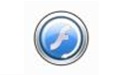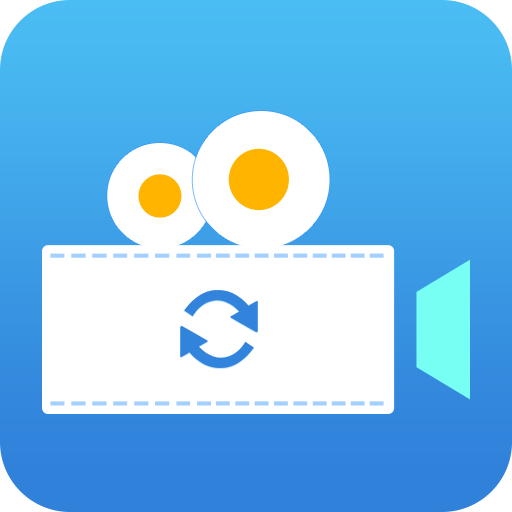iLike SWF to MOV Converter官方版是一款相当出色和好用的格式转换器。iLike SWF to MOV Converter官方版拥有简单可观的界面,支持一键将flash.swf转换为mov,而且转换速度快、转换质量高。iLike SWF to MOV Converter给用户带来了不一样的视频转换体验。
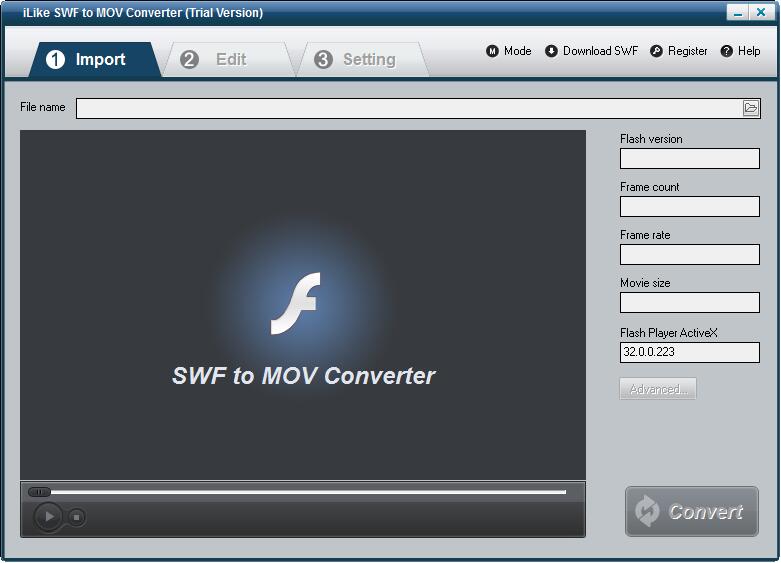
iLike SWF to MOV Converter软件介绍
SWF是一种用于多媒体、矢量图形和操作脚本的Adobe Flash文件格式。SWF文件可以包含不同程度交互和功能的动画或小程序。然而,SWF文件的主要缺点是兼容性差。除非在计算机上安装了Macromedia Flash,否则无法播放SWF文件。Ilike SWF to MOV Converte是为帮助您一键将flash.swf转换为mov而开发的。
iLike SWF to MOV Converter系统要求
Windows 10/8.1/8/7/Vista/XP/2000和Windows Server 2012/2008/2003
iLike SWF to MOV Converter安装教程
1、在5119下载站下载这款软件,解压后,双击exe安装文件
2、进入安装向导界面,点击下一步next
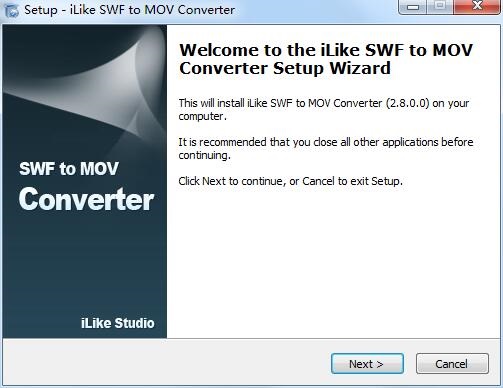
3、查看协议,选择i saccept...,点击next
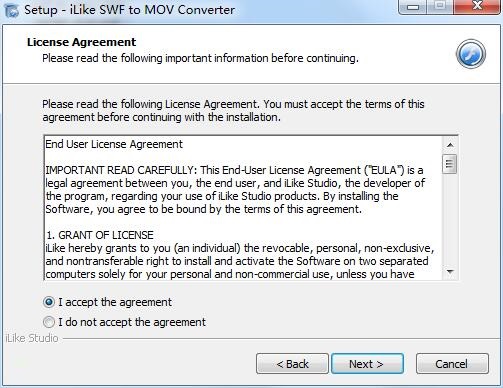
4、设置软件安装位置,点击next
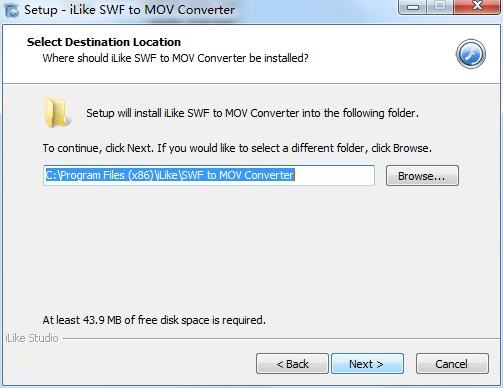
5、选择开始菜单文件夹,点击next
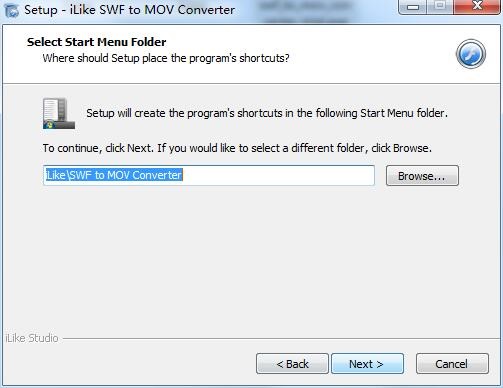
6、选择附加任务,点击next
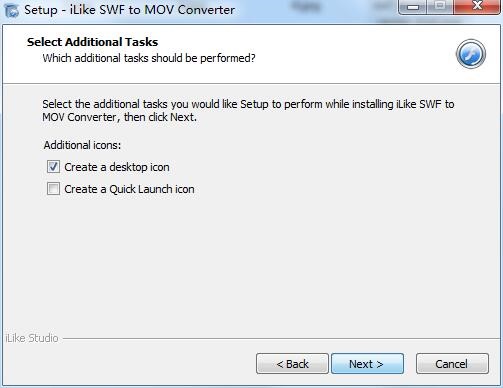
7、确认安装信息,点击install
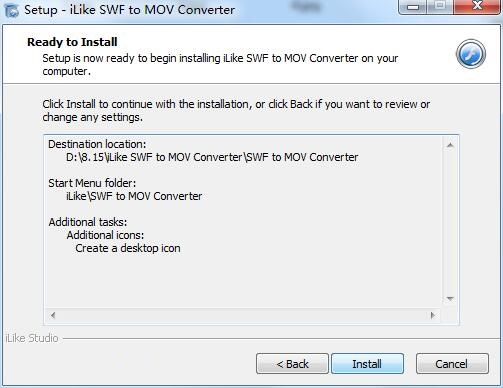
8、软件正在安装,我们耐心等待
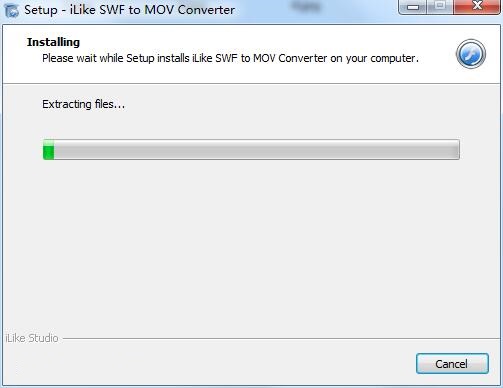
9、软件安装成功
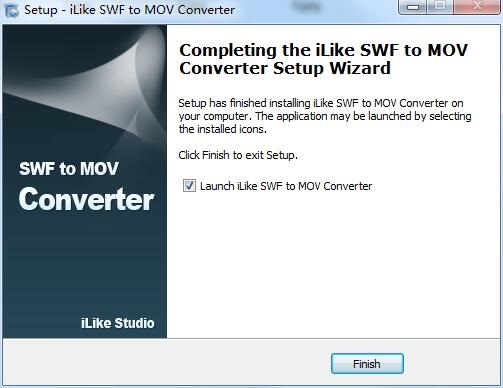
iLike SWF to MOV Converter使用方法
步骤1:导入SWF文件。
在“导入”页面上,单击浏览器按钮添加SWF文件。您可以获取有关此文件的Flash信息,并在转换前预览它。
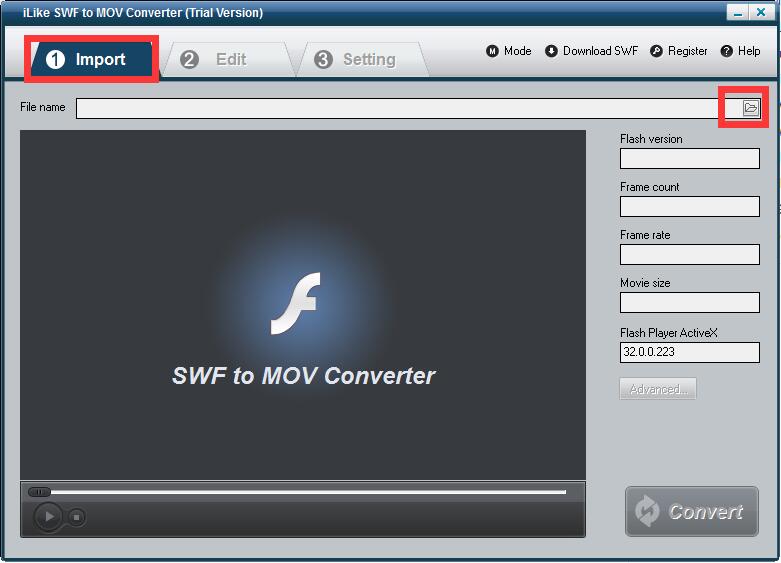
步骤2:编辑Flash影片(可选)
在“编辑”页面上,您可以剪切Flash影片,并在创建的视频上添加水印、徽标和版权图像,以将其标记为您自己的视频。如果您不想编辑视频,只需将其跳到“设置”页面。
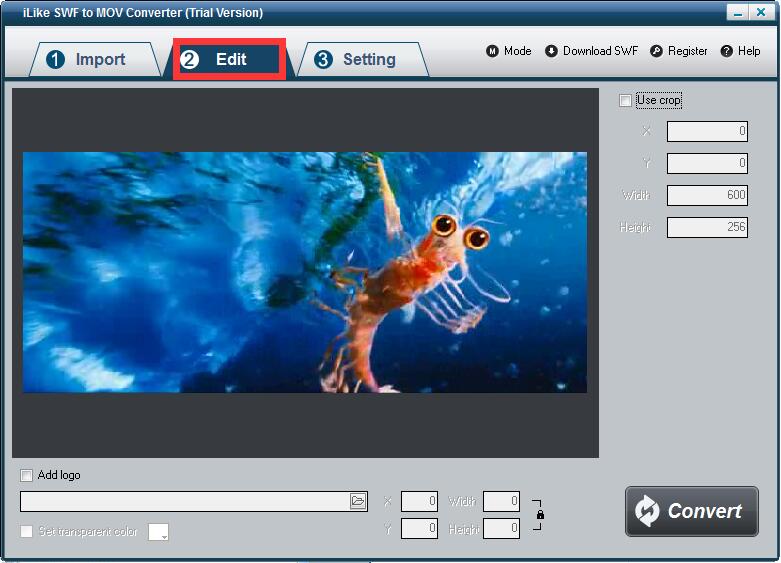
步骤3:将输出格式设置为mov
在“设置”页面,从“视频格式”下拉列表中选择MOV作为输出格式。然后为转换后的MOV文件选择目标文件夹,可以设置视频比特率,视频比特率越高输出质量越好。
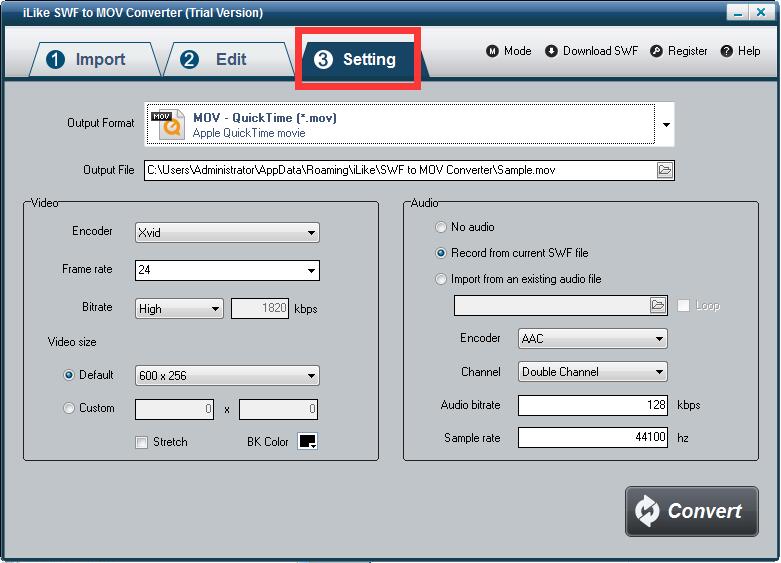
步骤4:开始转换
完成所有设置后,单击“转换”按钮,捕获窗口将显示如下,选择一种模式:“自动”或“手动”。手动模式对于交互式SWF文件很有用,否则可以选择自动模式。单击“播放和捕获”按钮开始。在转换过程中,您可以将程序最小化到系统托盘。
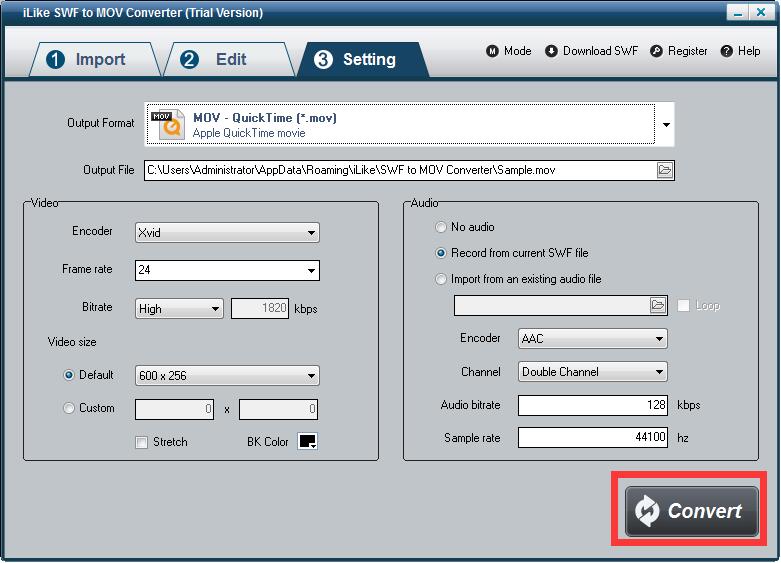
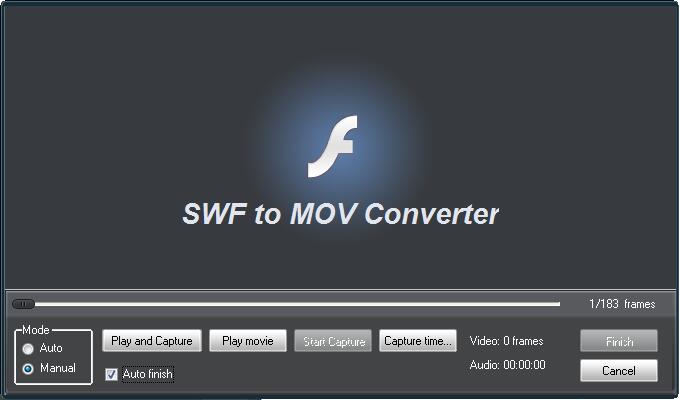
iLike SWF to MOV Converter更新日志
1、修复bug
2、优化部分功能
5119下载小编推荐:
iLike SWF to MOV Converter太好用了,在里面算是数一数二的软件,相信用过的小伙伴都会说好用的,如果不喜欢我们还有{recommendWords}